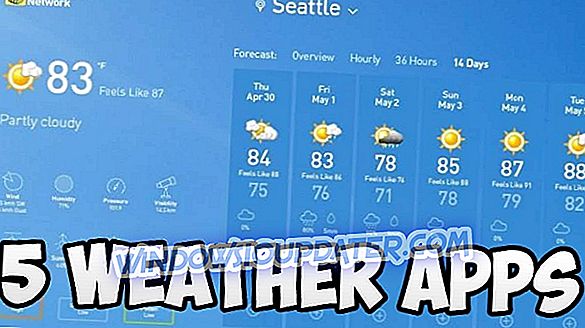Der er næppe noget værre end en fejlpop, der vises på en grundlæggende plug-and-play USB-enhed. Og i min erfaring har dette tendens til at ske selv med mus eller tastaturer, eksterne harddiske og en overflod af andre enheder. Enheden genkendes ikke, eller "Windows har stoppet denne enhed, fordi den har rapporteret problemer" vises pludselig.
En hovedpine for at sige mildt. Den berygtede fejlkode 43 er næsten helt sikkert et drivkraftsproblem, og beslutningen er derfor ret simpel. Tjek det nedenfor.
Sådan repareres enheden fejlkode 43 på Windows 10 / 8.1 / 7
- Tag stikket ud og tilslut det
- Geninstaller drivere
- Installer officielle drivere
Løsning 1 - Tag stikket ud og tilslut det
Som du sikkert er klar over, har "Windows stoppet denne enhed, fordi den har rapporteret problemer" med Error Code 43. Årsagen til en sådan forekomst ligger hovedsageligt i defekte drivere. For det første skal du frakoble din enhed og sætte den i igen. Hvis det ikke hjælper, foreslår vi, at du genstarter din pc og søger ændringer.
Afprøv enhed eller navigér til Enhedshåndtering, og søg efter Enhedsstatus under Egenskaber . Bare højreklik på Start-menuen, og åbn Enhedshåndtering. Højreklik på den berørte enhed, og åbn Egenskaber. Der skal du se, om fejlkode 43 stadig er til stede, eller problemet er væk.
Hvis dette ikke virker, skal vi naturligvis flytte til drivere, da de er den sandsynlige årsag til enheden fejl.
Løsning 2 - Geninstaller drivere (deaktiver netværk)
Hvis du oplever fejlkode 43 med GPU eller netværksadapter, foreslår vi, at du flytter til løsningen 3 med det samme. På den anden side, hvis vi kigger på den funktionsdygtige USB-enhed, kan du prøve det først.
Windows Update-funktionen giver brugere automatisk chauffører, så snart systemet starter for første gang. Men disse er ikke altid de bedst monterede drivere, selvom de tilsyneladende er nyeste versioner.
Hvad du kan gøre, er at afinstallere driveren og deaktivere netværk. Dette forhindrer Windows Update i at installere den ikke-funktionelle version, og driveren installeres fra en lokal kilde.
Dette fungerede for mig ved flere lejligheder, især på Windows 7. Her er hvad du skal gøre:
- Højreklik på Start og åben Enhedshåndtering (eller søg efter Enhedshåndtering i søgelinjen).
- Højreklik på den berørte enhed, og vælg Afinstaller enhed .

- Tag stikket ud af stikkontakten, midlertidigt deaktiver netværk, og genstart din pc.
- Tilslut enheden og vent, at systemet skal installere driveren.
Løsning 3 - Installer officielle drivere
Endelig, hvis du stadig sidder fast med Fejlkode 43, foreslår vi at navigere til en officiel supportwebside og downloade officielle drivere, der er digitalt tildelt til din enhed. Dette er yderst vigtigt for brugere, der ikke kan få displayadaptere til at fungere. Når du har den officielle driver, skal du installere den og genstarte din pc.
Fejlen skal løses, og din enhed er klar til brug. Med det sagt kan vi pakke det op. Glem ikke at dele dine tanker med os. Vi glæder os til alternative løsninger eller spørgsmål, og du kan sende dem i kommentarfeltet nedenfor.